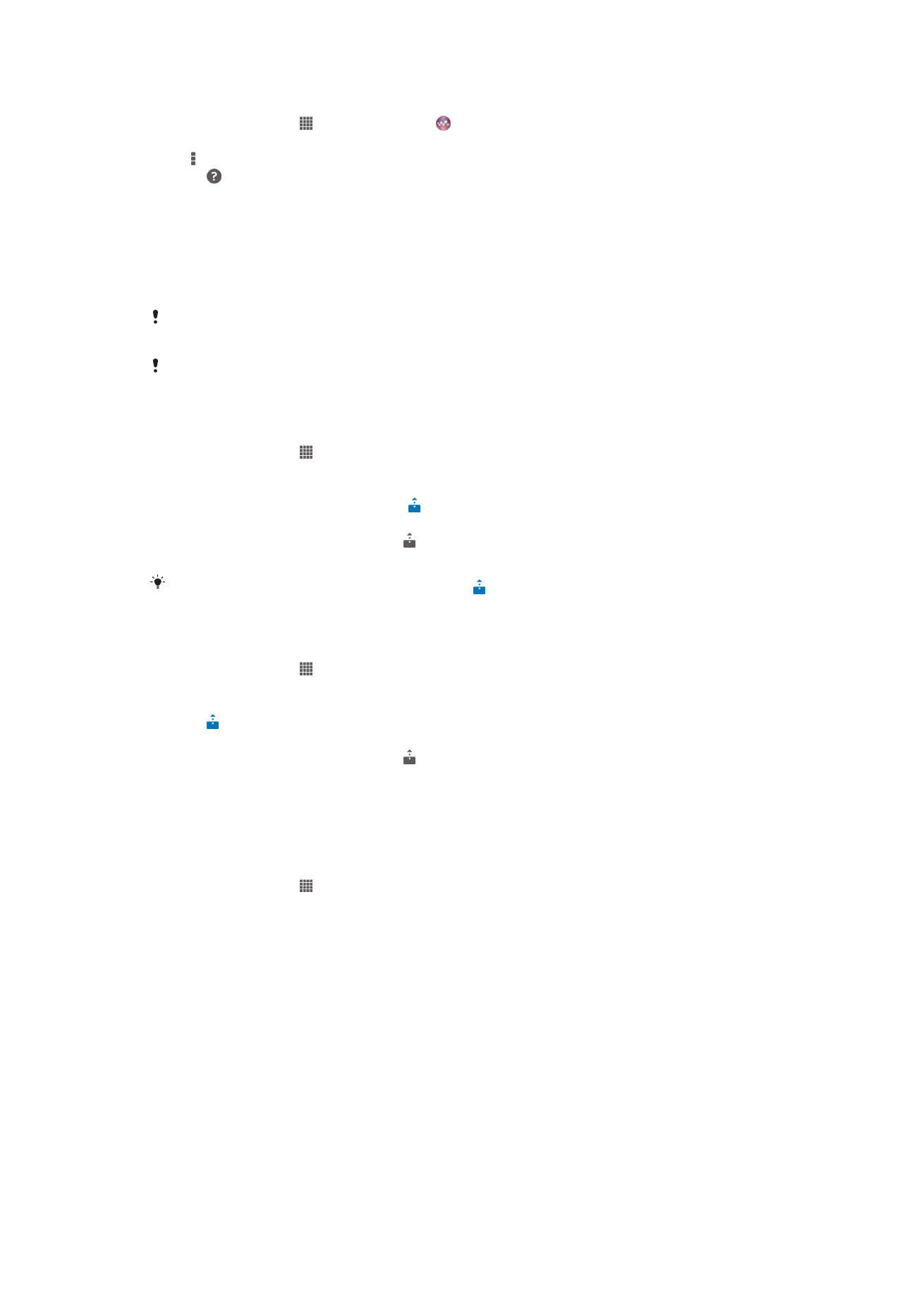
NFC
開啟 NFC 功能
1
在主螢幕中,輕按 。
2
尋找並輕按設定
> 更多內容...。
3
標記 NFC 核取方塊。
82
這是本出版的內部版本。
© 只印製作私人用途。
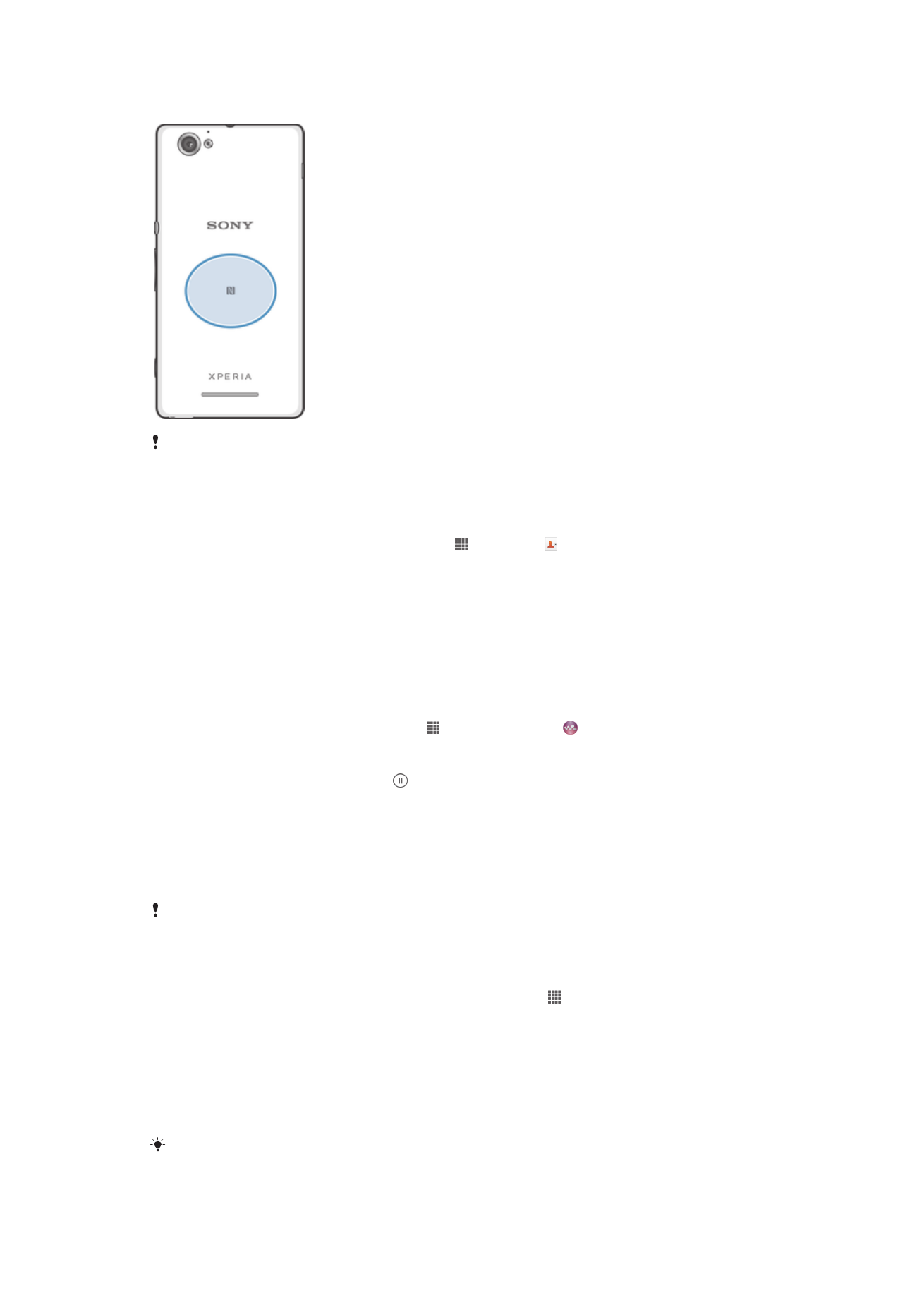
NFC 偵測區域
NFC 偵測區域的地點,並非所有裝置都相同。如使用 NFC 與另一部裝置分享資料,請參閱其他
裝置的用戶指南,查詢更多資訊。
使用 NFC 與另一部裝置分享聯絡人
1
確保兩部裝置已開啟
NFC 功能,而且兩個螢幕已啟動。
2
要查看通訊錄,請進入您的主螢幕,輕按 ,然後輕按
.
3
輕按想要分享的聯絡人。
4
將您的裝置與接收裝置背對背,讓每部裝置的
NFC 偵測區域互相接觸。當裝置
連接時,手機會振動並播放簡短的聲音。將出現聯絡人的縮圖。
5
輕按縮圖以開始傳送。
6
傳送完成後,聯絡人資料就會在接收裝置的螢幕上顯示,而且會儲存到接收裝置
上。
使用 NFC 與另一部裝置分享音樂檔案
1
確保您的裝置和接收裝置都已開啟
NFC 功能,而且兩個螢幕都已啟動。
2
要開啟
"WALKMAN" 應用程式,輕按 ,然後尋找並輕按 。
3
輕按我的音樂欄目以開啟音樂媒體櫃。
4
選擇一個音樂類別,然後瀏覽至想要分享的曲目。
5
輕按曲目即可播放。然後可輕按 以暫停曲目。無論曲目正在播放還是暫停,傳
送程序均可繼續進行。
6
將您的裝置與接收裝置背對背,讓每部裝置的
NFC 偵測區域互相接觸。當裝置
連接時,手機會振動並播放簡短的聲音。將出現曲目的縮圖。
7
輕按縮圖以開始傳送。
8
傳送完成後,音樂檔案就會在接收的裝置上即時播放。同時,檔案會儲存在接收
的裝置上。
您可能無法複製、發送或傳送受版權保護的項目。
使用 NFC 與另一部裝置分享相片或影片
1
確保兩部裝置已開啟
NFC 功能,而且兩個螢幕已啟動。
2
要查看裝置中的相片和影片,請進入您的主螢幕,輕按 ,然後尋找並輕按相
簿。
3
輕按想要分享的相片或影片。
4
將您的裝置與接收裝置背對背,讓兩個
NFC 偵測區域互相接觸。當裝置連接
時,手機會振動並播放簡短的聲音。將出現相片或影片的縮圖。
5
輕按縮圖以開始傳送。
6
傳送完成後,相片或影片就會在接收裝置的螢幕上顯示,同時,項目會儲存在接
收的裝置上。
您還可以使用
NFC 從電影應用程式分享影片。
83
這是本出版的內部版本。
© 只印製作私人用途。
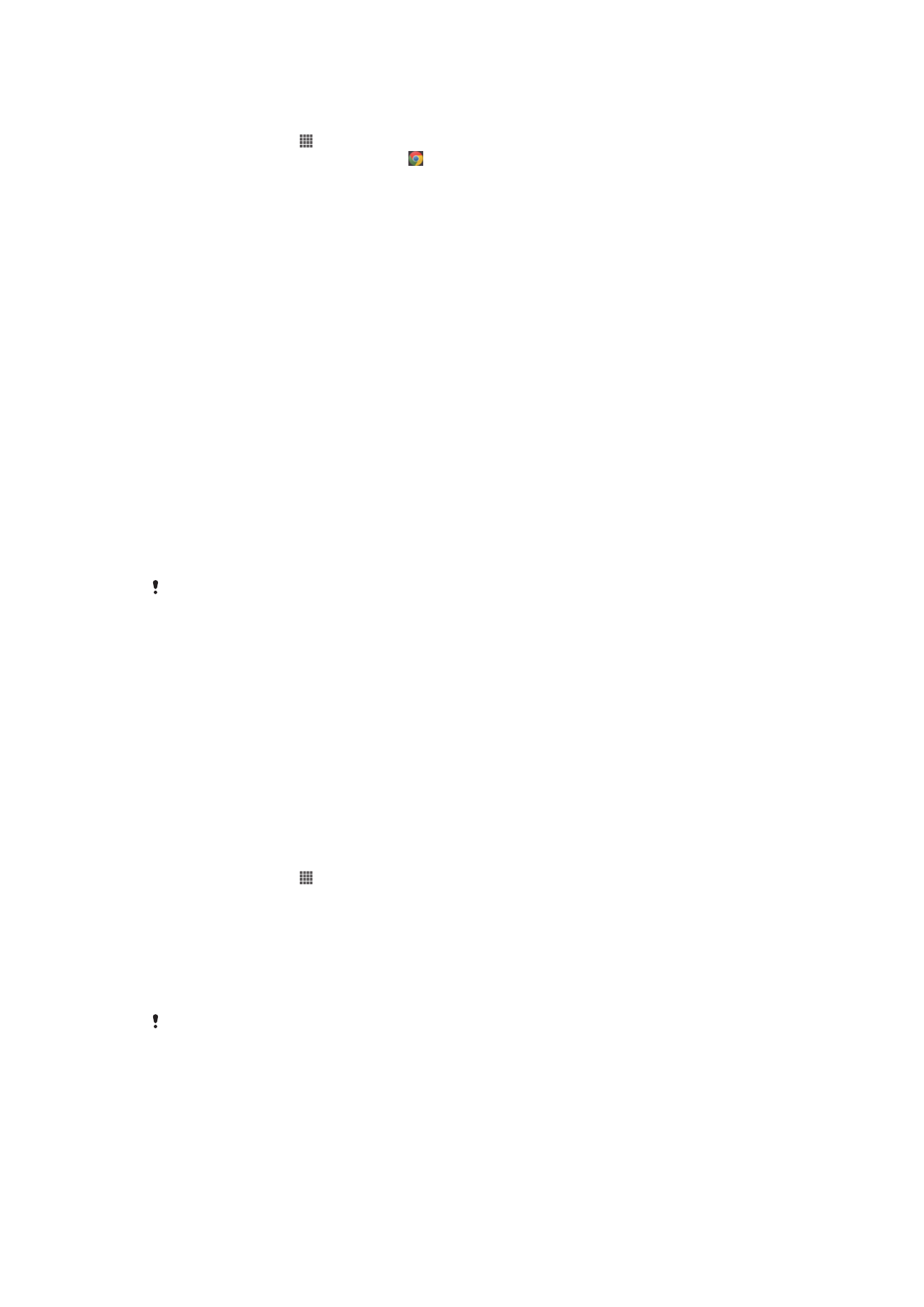
使用 NFC 與另一部裝置分享網址
1
確保兩部裝置已開啟
NFC 功能,而且兩個螢幕已啟動。
2
在主螢幕中,輕按 。
3
如要開啟網絡瀏覽器,尋找並輕按 。
4
載入想要分享的網頁。
5
將您的裝置與接收裝置背對背,讓兩個
NFC 偵測區域互相接觸。當裝置連接
時,手機會振動並播放簡短的聲音。將出現網頁的縮圖。
6
輕按縮圖以開始傳送。
7
傳送完成後,網頁就會在接收裝置的螢幕上顯示。
掃描 NFC 標籤
您的裝置可掃描各種類型的
NFC 標籤。例如,它可掃描海報或廣告牌或上,或者零售
商店產品上的嵌入式標籤。您可接收到各種額外資料,例如網址。
掃描 NFC 標籤
1
確保您的裝置已開啟
NFC 功能,而且螢幕已經啟動。
2
將裝置放在標籤上面,使
NFC 偵測區域與標籤接觸。裝置會掃描標籤,並顯示
收集到的內容。輕按標籤內容將其開啟。
3
如要開啟標籤,請輕按標籤。
使用裝置付款購物
您可以使用裝置上的
Google Wallet™ 應用程式或網絡商錢包應用程式在支持 NFC 付款
方式的商店中付款購物。只需在特別啟用的電子付款板上輕按您的裝置,即可付款購
物。付款可由信用卡或借記卡支持,或預付卡或代金券。您的付款資料儲存在付款應用
程式中,因此您不需要每次都輸入它。
要使用網絡商錢包,您的
SIM 卡必須內嵌安全元素。詳情請聯絡您的網絡服務商。
Google Wallet™
使用
Google Wallet™ 應用程式在櫃檯上付款購物。如果櫃檯上有受支援的 NFC 終端,
您可以在終端上輕按裝置來付款。
Google Wallet™ 儲存您的信用卡和借記卡詳細資
料,以及優惠券和其他特別優惠的詳細資料。支援大多數主要信用卡類型。安全功能包
括
PIN 碼、加密儲存以及遠端停用已丟失錢包的能力。
網絡商錢包
網絡商錢包應用程式讓您存取網絡服務商提供的一系列服務,如在地下鐵和商店中為商
品付款的選項。請聯絡您的網絡服務商取得此類服務的更多資訊。
選擇在裝置上使用的錢包
1
確認
NFC 功能已開啟。
2
在主螢幕中,輕按
.
3
尋找並輕按設定
> 更多內容...。
4
輕按 NFC 安全性處理程式
並選擇一個選項。
連接到 NFC 兼容裝置
您可以將裝置連接到
Sony 製造的其他 NFC 兼容裝置,如聽筒或耳機。如建立此類連
接,請參閱該兼容裝置的用戶指南,查詢更多資訊。
您可能需要在兩個裝置上啟動
Wi-Fi® 或 Bluetooth™,連接方能工作。